Cómo convertir varias listas numeradas o con viñetas en texto sin formato en Word
Al trabajar con listas numeradas o con viñetas en Word, es posible que necesites convertirlas en texto sin formato para mejorar el formato o la personalización. Este tutorial proporciona tres métodos sencillos para lograrlo:
Convertir una lista numerada o con viñetas en texto manualmente
Convertir listas numeradas o con viñetas en texto con Kutools para Word
Convertir listas numeradas o con viñetas en texto con VBA
Herramientas de productividad recomendadas para Word
Kutools for Word: Integrando IA 🤖, más de 100 funciones avanzadas ahorran el 50% de tu tiempo en el manejo de documentos.Descarga gratuita
Office Tab: Introduce pestañas similares a las de un navegador en Word (y otras herramientas de Office), simplificando la navegación entre múltiples documentos.Descarga gratuita
Convertir una lista numerada o con viñetas en texto manualmente
- Selecciona la lista que deseas convertir.
- Presiona Ctrl + C o haz clic derecho y selecciona Copiar para copiar la lista.
- Coloca el cursor en un área en blanco donde deseas pegar la lista. Haz clic derecho y elige Mantener solo texto desde el menú Opciones de pegado.

Después de pegar, tu lista se convertirá en texto sin formato. Consulta el resultado a continuación:
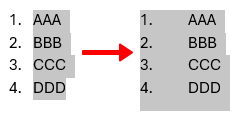
Office Tab: Añade interfaces con pestañas a Word, Excel, PowerPoint... |
Mejora tu flujo de trabajo ahora.Más información sobre Office Tab Descarga gratuita |
Convertir listas numeradas o con viñetas en texto con Kutools para Word
Para los usuarios que buscan una solución más conveniente, Kutools para Word proporciona una herramienta de un solo clic para convertir fácilmente todas las listas numeradas y con viñetas en sus documentos a texto sin formato.
- Haz clic en Kutools > Convertir > Lista a Texto en la cinta.

- Aparecerá un cuadro de confirmación. Haz clic en Sí para continuar.

Una vez completado, todas las listas se convertirán en texto sin formato. Consulta el ejemplo a continuación:
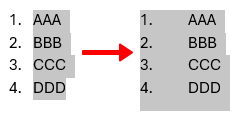
Notas:
- Si solo deseas convertir una parte específica de la lista, selecciona esa porción antes de usar la función Lista a Texto. La parte seleccionada se convertirá en texto mientras el resto permanece sin cambios.
- Si deseas convertir listas dentro de un rango específico en lugar de todas las listas del documento, selecciona el rango primero antes de aplicar la función Lista a Texto.
Convertir listas numeradas o con viñetas en texto con VBA
Si necesitas convertir listas en texto con frecuencia, usar VBA (Visual Basic para Aplicaciones) también puede acelerar el proceso. Sigue estos pasos:
- Presiona Alt + F11 para abrir la ventana de Microsoft Visual Basic para Aplicaciones.
- Haz clic Módulo desde la Pestaña Insertar Luego, copia y pega el siguiente código en la ventana del módulo:
Sub ConvertListToText() ActiveDocument.ConvertNumbersToText End Sub - Haz clic en el botón Ejecutar botón
 para ejecutar el código VBA.
para ejecutar el código VBA.
Después de ejecutar la macro, todas las listas con viñetas y numeradas se convertirán en texto sin formato.
Artículos relacionados:
Las mejores herramientas de productividad para Office
Kutools para Word - ¡Mejora tu experiencia en Word con más de 100 funciones extraordinarias!
🤖 Funciones de IA de Kutools: Asistente de IA / Asistente en Tiempo Real / Super Pulir (Mantener Formato) / Super Traducir (Mantener Formato) / Redacción AI / Revisión con IA...
📘 Maestría en Documentos: Dividir páginas / Combinar documentos / Exportar rango en varios formatos (PDF/TXT/DOC/HTML...) / Conversión por lote a PDF...
✏ Edición de cuerpo: Buscar y reemplazar en lote en múltiples archivos / Redimensionar todas las imágenes / Transponer filas y columnas de tablas / Convertir tabla a texto...
🧹 Limpieza sin esfuerzo: Elimina espacios extras / Saltos de sección / Cuadro de texto / Hipervínculos / Descubre más herramientas de eliminación en el grupo Eliminar...
➕ Inserciones creativas: Insertar delimitador de miles / Casilla de Verificación / Botón de Opción / Código QR / Código de Barras / Varias imágenes / Descubre más en el grupo Insertar...
🔍 Selecciones precisas: Selecciona páginas específicas / Tablas / Forma / Párrafo de Encabezado / Mejora la navegación con más funciones de Seleccionar...
⭐ Mejoras destacadas: Navega a cualquier rango / Inserta automáticamente texto repetitivo / Cambia entre ventanas de documento /11 herramientas de Conversión...
🌍 Compatible con más de40 idiomas: Usa Kutools en tu idioma preferido: ¡soporta inglés, español, alemán, francés, chino y más de40 idiomas adicionales!

✨ Kutools para Office – ¡Una sola instalación, cinco potentes herramientas!
Incluye Office Tab Pro · Kutools para Excel · Kutools para Outlook · Kutools para Word · Kutools para PowerPoint
📦 Obtén las5 herramientas en una sola suite | 🔗 Integración perfecta con Microsoft Office | ⚡ Ahorra tiempo y aumenta tu productividad al instante
Las mejores herramientas de productividad para Office
Kutools para Word - ¡Más de 100 herramientas para Word!
- 🤖 Funciones de IA de Kutools: Asistente de IA / Asistente en Tiempo Real / Super Pulir / Super Traducir / Redacción AI / Revisión con IA
- 📘 Maestría en Documentos: Dividir páginas / Combinar documentos / Conversión por lote a PDF
- ✏ Edición de cuerpo: Buscar y reemplazar en lote / Redimensionar todas las imágenes
- 🧹 Limpieza sin esfuerzo: Eliminar Espacios Extras / Eliminar Saltos de sección
- ➕ Inserciones creativas: Insertar delimitador de miles / Insertar Casilla de Verificación / Crear Códigos QR
- 🌍 Compatible con más de40 idiomas: ¡Kutools habla tu idioma – compatible con más de40 idiomas!


